วิธีย้ายเซลล์หลายเซลล์เป็นเซลล์เดียวใน Excel
เราสามารถแบ่งเซลล์ออกเป็นหลายคอลัมน์ได้อย่างง่ายดายด้วยคุณสมบัติ Text to Column ใน Excel แต่จะย้ายค่าหลายเซลล์ไปไว้ในเซลล์เดียวได้อย่างไร? การคัดลอกเซลล์ทั้งหมดทีละเซลล์ดูเหมือนจะไม่ใช่วิธีที่ดี! บทความนี้จะแนะนำวิธีแก้ปัญหาที่ยุ่งยากหลายประการสำหรับคุณ
- ย้ายเซลล์หลายเซลล์เข้าด้วยกันด้วยคลิปบอร์ด
- ย้ายเซลล์หลายเซลล์มารวมกันด้วยสูตร
- ย้ายเซลล์หลายเซลล์เข้าด้วยกันด้วย Kutools for Excel
ย้ายเซลล์หลายเซลล์เข้าด้วยกันด้วยคลิปบอร์ด
เราสามารถคัดลอกช่วงของเซลล์ลงในคลิปบอร์ดแล้ววางค่าของเซลล์เหล่านี้ลงในเซลล์เดียวได้อย่างง่ายดาย โปรดดำเนินการดังนี้:
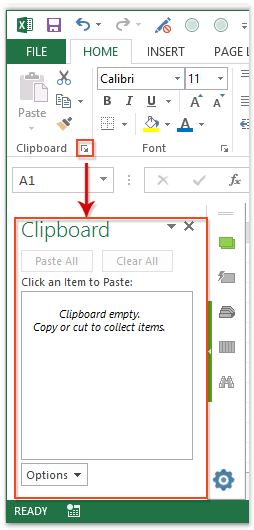
1. เปิดใช้งานบานหน้าต่างคลิปบอร์ดโดยคลิกจุดยึดที่มุมขวาล่างของ คลิปบอร์ด กลุ่มใน หน้าแรก แท็บ ดูภาพหน้าจอด้านซ้าย:
2. เลือกช่วงของเซลล์ที่คุณจะย้ายไปยังเซลล์เดียวแล้วคัดลอกโดยกดปุ่ม Ctrl + C ในขณะเดียวกัน ตอนนี้ช่วงของเซลล์จะถูกเพิ่มลงในบานหน้าต่างคลิปบอร์ด
3. ดับเบิลคลิกที่เซลล์ปลายทางที่คุณจะย้ายค่าของเซลล์เหล่านี้ไปจากนั้นคลิกช่วงที่คัดลอกในบานหน้าต่างคลิปบอร์ด

จากนั้นค่าของเซลล์ที่คัดลอกจะถูกย้ายไปยังเซลล์ปลายทางพร้อมกัน
หมายเหตุ: ค่าของเซลล์จะถูกคั่นด้วยช่องว่างและขึ้นบรรทัดใหม่ในเซลล์ปลายทางตามภาพด้านบนที่แสดง
รวมแผ่นงาน / สมุดงานหลายแผ่นไว้ในแผ่นงาน / สมุดงานเดียวได้อย่างง่ายดาย
อาจเป็นเรื่องน่าเบื่อที่จะรวมแผ่นงานหลายสิบแผ่นจากสมุดงานต่างๆไว้ในแผ่นงานเดียว แต่ด้วย Kutools for Excel's รวม (แผ่นงานและสมุดงาน) ยูทิลิตี้คุณสามารถทำได้ด้วยการคลิกเพียงไม่กี่ครั้ง!

Kutools สำหรับ Excel - เพิ่มประสิทธิภาพ Excel ด้วยเครื่องมือที่จำเป็นมากกว่า 300 รายการ เพลิดเพลินกับฟีเจอร์ทดลองใช้ฟรี 30 วันโดยไม่ต้องใช้บัตรเครดิต! Get It Now
ย้ายเซลล์หลายเซลล์มารวมกันด้วยสูตร
แน่นอนว่าเราสามารถย้ายค่าหลายเซลล์ไปไว้ในเซลล์เดียวได้ด้วยสูตร โปรดดำเนินการดังนี้:
เลือกเซลล์ปลายทางที่คุณจะย้ายค่าของเซลล์เข้าไปแล้วป้อนสูตร =CONCATENATE(A1,",",B1,",",A2,",",B2,",",A3,",",B3,",",A4,",",B4,",",A5,",",B5) เข้าไปแล้วกดปุ่ม เข้าสู่ สำคัญ. ดูภาพหน้าจอ:

หมายเหตุ ในสูตรข้างต้น A1, A2, A3, A4, A5 และ B1, B2, B3, B4, B5 เป็นเซลล์ที่คุณจะย้ายค่าไปไว้ในเซลล์เดียว ",” หมายความว่าคุณจะแยกค่าเซลล์เหล่านี้ด้วยลูกน้ำ คุณสามารถเปลี่ยนทั้งหมดได้ตามความต้องการของคุณ
ย้ายเซลล์หลายเซลล์เข้าด้วยกันด้วย Kutools for Excel
วิธีนี้จะแนะนำ Kutools for Excel's รวมกัน ยูทิลิตี้ซึ่งสามารถทำให้งานเคลื่อนย้ายของคุณง่ายขึ้นอย่างมากและมีตัวคั่นจำนวนมากเพื่อแยกค่าของเซลล์ โปรดดำเนินการดังนี้:
Kutools สำหรับ Excel - เต็มไปด้วยเครื่องมือที่จำเป็นสำหรับ Excel มากกว่า 300 รายการ เพลิดเพลินกับฟีเจอร์ทดลองใช้ฟรี 30 วันโดยไม่ต้องใช้บัตรเครดิต! ดาวน์โหลดเดี๋ยวนี้!
1. เลือกช่วงของเซลล์ที่คุณจะย้ายเข้าไปในเซลล์เดียวแล้วคลิก Kutools > รวมกัน.
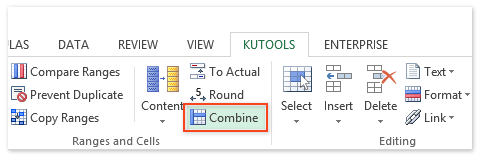
2. ในกล่องโต้ตอบเปิดรวมคอลัมน์หรือแถวโปรดตรวจสอบ รวมเป็นเซลล์เดียว ระบุตัวคั่นตามที่คุณต้องการแล้วคลิกไฟล์ Ok ปุ่ม. ดูภาพหน้าจอ:

หมายเหตุ: ใช้ค่าที่จัดรูปแบบ ตัวเลือกจะยังคงอยู่ในรูปแบบของเซลล์เดิมหลังจากรวมเข้าด้วยกัน ตัวอย่างเช่นจะรวม 78 และ 99% เป็น 78, 99% แต่ไม่รวมเป็น 78, 0.99
ตอนนี้คุณจะเห็นค่าเซลล์ทั้งหมดในช่วงที่เลือกถูกย้ายไปยังเซลล์แรกของช่วงที่เลือกและคั่นด้วยตัวคั่นที่ระบุ ดูภาพหน้าจอ:

พื้นที่ รวม (คอลัมน์หรือแถว) ยูทิลิตี้ของ Kutools for Excel สามารถผสานเซลล์ในแต่ละแถว / คอลัมน์เป็นเซลล์เดียวได้อย่างง่ายดายโดยไม่สูญเสียข้อมูลและรวมค่าของเซลล์ทั้งหมดลงในเซลล์เดียวโดยไม่สูญเสียข้อมูลเช่นกัน
Demo: ย้ายเซลล์หลายเซลล์มาไว้ใน Excel
สุดยอดเครื่องมือเพิ่มผลผลิตในสำนักงาน
เพิ่มพูนทักษะ Excel ของคุณด้วย Kutools สำหรับ Excel และสัมผัสประสิทธิภาพอย่างที่ไม่เคยมีมาก่อน Kutools สำหรับ Excel เสนอคุณสมบัติขั้นสูงมากกว่า 300 รายการเพื่อเพิ่มประสิทธิภาพและประหยัดเวลา คลิกที่นี่เพื่อรับคุณสมบัติที่คุณต้องการมากที่สุด...

แท็บ Office นำอินเทอร์เฟซแบบแท็บมาที่ Office และทำให้งานของคุณง่ายขึ้นมาก
- เปิดใช้งานการแก้ไขและอ่านแบบแท็บใน Word, Excel, PowerPoint, ผู้จัดพิมพ์, Access, Visio และโครงการ
- เปิดและสร้างเอกสารหลายรายการในแท็บใหม่ของหน้าต่างเดียวกันแทนที่จะเป็นในหน้าต่างใหม่
- เพิ่มประสิทธิภาพการทำงานของคุณ 50% และลดการคลิกเมาส์หลายร้อยครั้งให้คุณทุกวัน!
